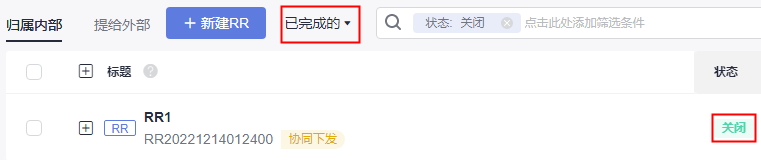处理原始需求
原始需求创建成功后,承接人需要处理该需求,处理过程包括分析、规划、实现、交付、验收、关闭。
前提条件
- 已创建项目。
- 已创建原始需求。
分析原始需求
- 在原始需求列表中,单击“分析”状态的原始需求标题,系统显示“分析”详情页。
在处理需求过程中,还可以对需求进行评论、关联工作项、添加附件、新增工时和查看历史记录等操作,具体请参见编辑原始需求详情。
- 分析完成后,单击页面右上角的“接纳”,弹出“接纳”信息填写窗口。
- 单击“退回”,填写“退回原因”和“分析结论”后,可退回需求。
- 单击“挂起”,填写“挂起原因”后,可挂起该需求。
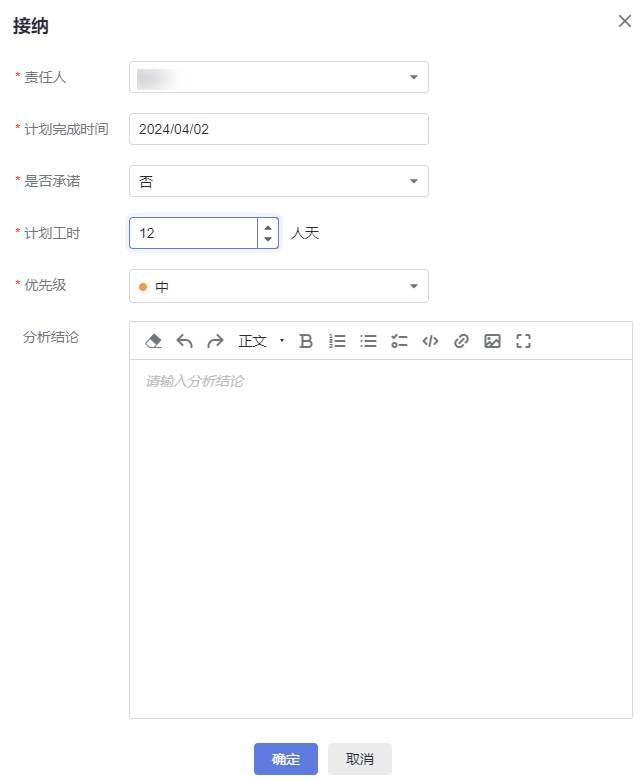
根据项目实际情况填写接纳信息。其中,“计划完成时间”和“计划工时”的取值来源于“详情”页面配置的取值,如果没有配置,则显示为空。
“是否承诺”字段的作用是标记原始需求的计划时间是否是承诺的,不对后续作业行为有影响。
- 单击“确定”,自动进入“规划”阶段,并且在主页右上角给出“流转成功”的提示。
规划原始需求
- 单击“规划”状态的原始需求标题,系统显示“规划”详情页。
在处理需求过程中,还可以对需求进行评论、关联工作项、添加附件、新增工时和查看历史记录等操作,具体请参见编辑原始需求详情。
- 规划完成后,单击页面右上角的“开始研发”,进入“实现”阶段。
- 单击“退回”,填写“退回原因”和“分析结论”后,可退回需求。退回后的状态变为“确认”。
- 单击“重新提交”,填写重新提交原因,可重新提交需求。需求又回归到“分析”状态。
- 单击“关闭”,可关闭该需求。
- 单击“无需研发”,填写无需研发原因,直接进入“验收”阶段。
- 单击“退回”,填写“退回原因”和“分析结论”后,可退回需求。退回后的状态变为“确认”。
实现原始需求
- 单击“实现”状态的原始需求标题,系统显示“实现”详情页。
在处理需求过程中,还可以对需求进行评论、关联工作项、添加附件、新增工时和查看历史记录等操作,具体请参见编辑原始需求详情。
- 需求实现后,单击页面右上角的“研发完成”,进入“交付”阶段。
单击“退回至规划”,可退回到“规划”阶段。
交付原始需求
- 单击“交付”状态的原始需求标题,系统显示“交付”详情页。
在处理需求过程中,还可以对需求进行评论、关联工作项、添加附件、新增工时和查看历史记录等操作,具体请参见编辑原始需求详情。
- 需求交付后,单击页面右上角的“提交验收”,弹出“提交验收”提示框。
- 单击“退回至实现”,可退回到“实现”阶段。
- 单击“退回至规划”,可退回到“规划”阶段。
- 根据项目实际情况选择“责任人”。
- 单击“确定”,进入“验收”阶段。
验收原始需求
- 单击“验收”状态的原始需求标题,系统显示“验收”详情页。
在处理需求过程中,还可以对需求进行评论、关联工作项、添加附件、新增工时和查看历史记录等操作,具体请参见编辑原始需求详情。
- 单击页面右上角的“验收通过”,弹出“验收通过”提示框。
单击“验收不通过”时,可退回到“交付”阶段。
- 填写“验收结论”。
- 单击“确定”,进入“关闭”阶段。
在原始需求列表“已完成的”需求可查看到“关闭”状态的需求。